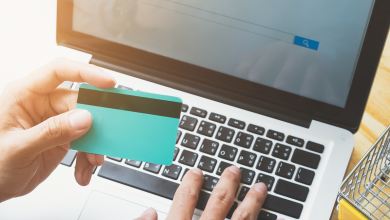المتاجر الالكترونيةاوبن كارد OpenCartمتاجر الكترونية
شرح اضافة الاقسام والتحكم بها فى الاوبن كارد OpenCart
شرح اضافة الاقسام والتحكم بها فى الاوبن كارد OpenCart
سنبدأ شرح اضافة الاقسام والتحكم بها فى الاوبن كارد OpenCart
اولاً : قم بتسجيل الدخول إلى لوحة التحكم الخاصة بك بالبيانات التى تم إرسالها لك من قبل المسئول في نظام التذاكر الخاص بك في الملف الشخصي.
ثانياً : بعد تسجيل الدخول إلى لوحة التحكم قم بالتوجه إلى واجهة المتجر ثم الاقسام .
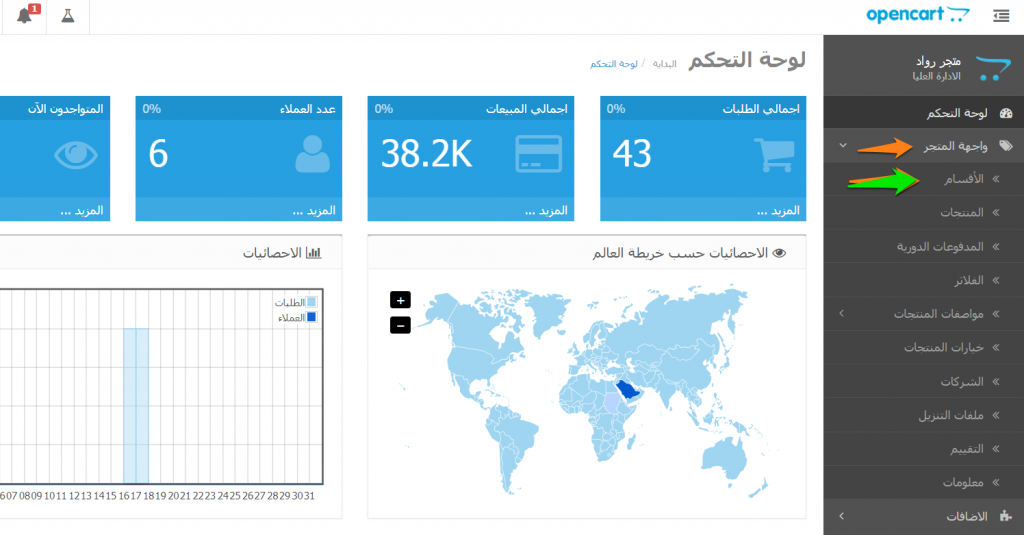
ثالثاً: قم بالضغط علي علامة + لاضافة قسم جديد
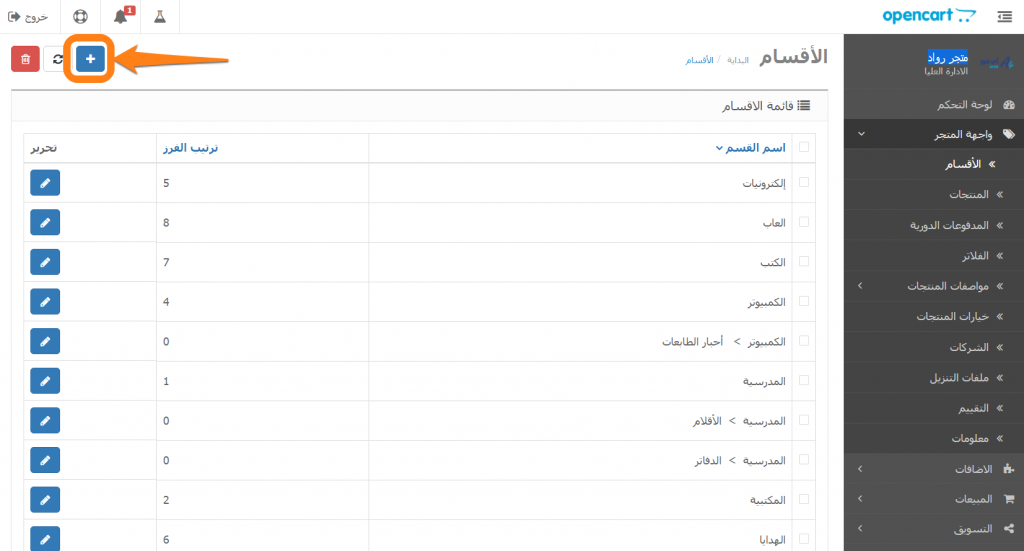
رابعا : في هذه الشاشة نقوم بوضع اسم القسم والبيانات الخاصة به
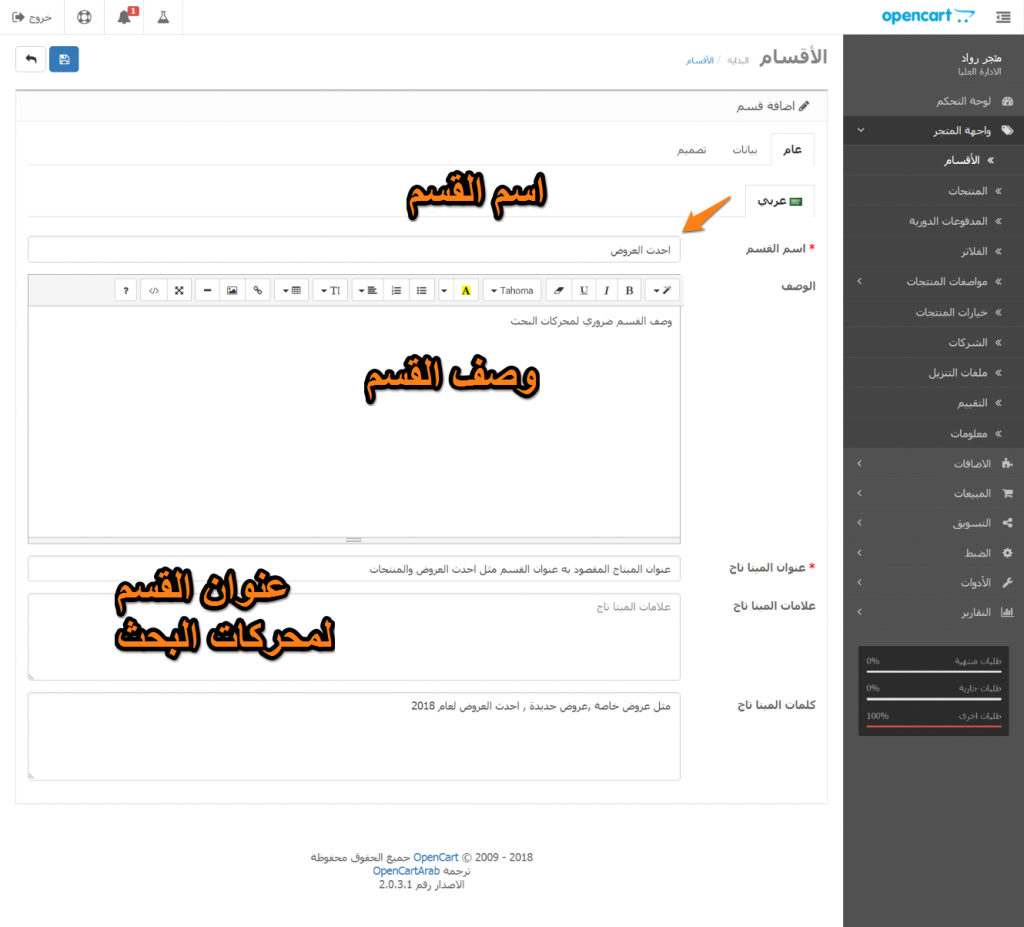
- اسم القسم : ضع هنا عنوان القسم الخاص بالعروض مثل احدث العروض، او اسم قسم لمنتجات معينه
- الوصف : نضع هنا وضع القسم الخاص بالمنتجات.
- عنوان الميتاج تاج : وهذه ميزة لمحركات البحث ليظهر اسم القسم الخاص بك في محركات البحث ضع نفس عنوان القسم.
- كلمات الميتاج تاج : ضع الكلمات الوصفيه كما هو موضح بالصورة والتى تنتمي لنفس اسم القسم.
ماهى الميتاج تاج؟
الميتا تاج او العلامات الوصفية هي جزء من كود الصفحة يتم وضعها داخل وسم head اغلبها لا يظهر لمتصفح الموقع ولكنها مهمة لعناكب البحث فهي تسهل عملها في الموقع ويوجد عشرات الاكواد منها لكل منها وظيفته المحددة بعضها مهم جدا لموقعك والبعض الاخر غير مهم وممكن ان يسبب لموقعك ضرر اذا تم استخدامه بشكل خاطئ ولا يشترط ان تكون على علم بكل اكواد الميتا تاج
يمكنك ايضا مشاهدة الفيديو اضافة قسم في متجر اوبن كارد.